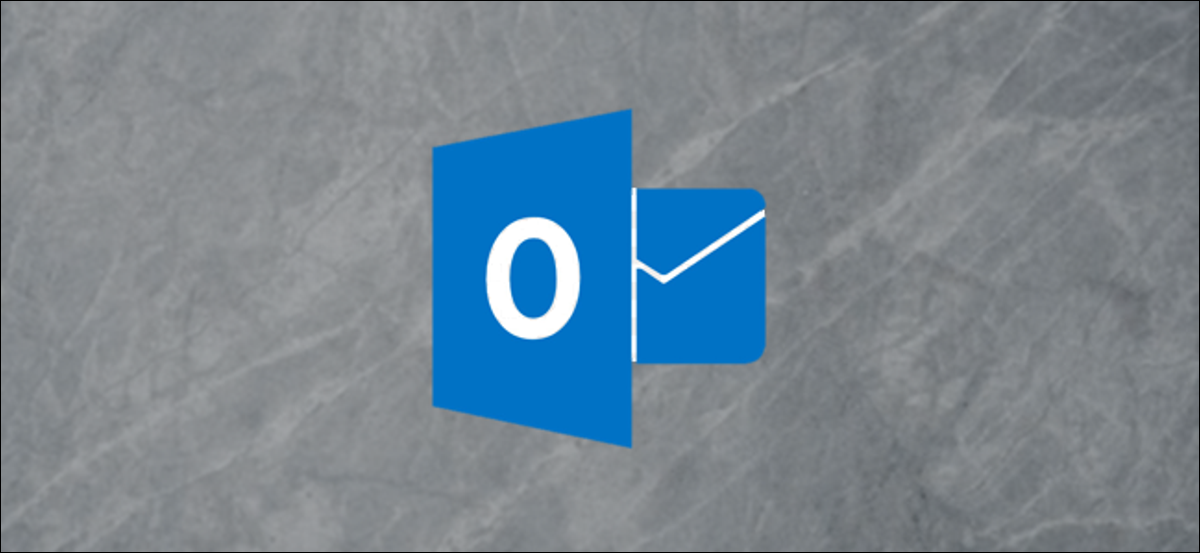
El asunto y el cuerpo de un email recibido quedan a discreción del remitente, pero puede cambiar la línea de asunto a algo mejor o agregar notas al cuerpo de forma rápida y sencilla usando Microsoft Outlook.
¿Alguna vez se reenvió un email a sí mismo o creó una nueva tarea en lugar de marcar un email para Seguimiento solo para poder agregar notas? ¿Tal vez ha arrastrado un email a OneNote o Evernote para poder escribir un poco de contexto a su alrededor? O tal vez simplemente ha maldecido silenciosamente al remitente por no agregar una línea de asunto útil o por no agregar un asunto en absoluto.
De una forma u otra, los correos electrónicos recibidos a veces serían más útiles si pudiera editar el asunto o agregarles notas. Pero no hay necesidad de un procedimiento torpe o software de terceros debido a que, en Microsoft Outlook, puede editar un email recibido.
Cómo editar la línea de asunto de un email
Para editar la línea de asunto de un email, abra el email en Microsoft Outlook haciendo doble clic en él. Desde allí, coloque el cursor en la línea de asunto y comience a escribir.
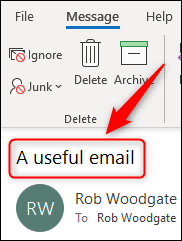
Cuando haya terminado, haga clic en el botón «Guardar» y cierre el email.
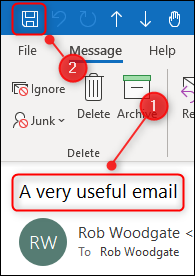
Eso es todo: no hay configuraciones que cambiar, no hay botones para hacer un clic, no hay menús para navegar. Simplemente abra el email y escriba el asunto.
Cómo editar el cuerpo de un email
Editar el cuerpo de un email en Microsoft Outlook es casi tan simple como editar la línea de asunto.
Abra el email haciendo doble clic en él, después seleccione Acciones> Editar mensaje en la cinta.

Ahora coloque el cursor en el cuerpo del email y agregue texto o edite el texto existente. Cuando haya terminado, haga clic en el botón «Guardar» y cierre el email.
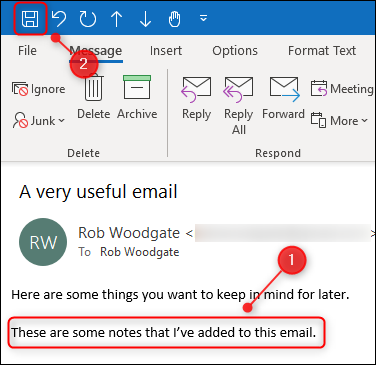
Eso es todo al respecto. Puede editar cualquier email en Microsoft Outlook, sin importar quién lo envió o en qué carpeta se encuentra.






